- Mwandishi Abigail Brown [email protected].
- Public 2023-12-17 07:02.
- Mwisho uliobadilishwa 2025-01-24 12:25.
Hasara moja ya iPad ni ukosefu wa njia rahisi ya kupanua hifadhi ndani. Ingawa iPad za kisasa huja na angalau 64GB ya hifadhi, na unaweza kuchagua miundo yenye hifadhi ya juu kama 2TB ukinunua iPad Pro, baadhi ya watumiaji wanaweza kuhitaji hifadhi zaidi kutokana na programu nyingi kuhitaji sana na mikusanyiko mingi ya video na picha.
Ikiwa una iPad ya zamani yenye hifadhi ndogo au ikiwa unatafuta njia za kuongeza uwezo wa kuhifadhi wa iPad yako, hapa kuna vidokezo vya kuunda hifadhi zaidi kwenye iPad yako.
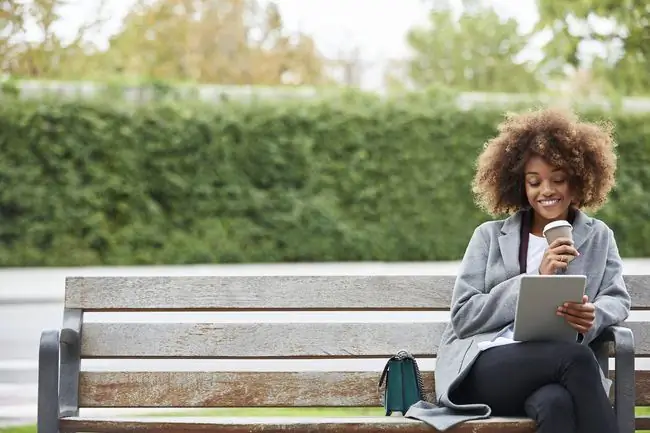
Tumia Hifadhi ya Wingu
Huwezi kupanua hifadhi kwenye iPad yako kwa programu, lakini unaweza kwa karibu kila kitu kingine, ambacho kinapaswa kuacha nafasi nyingi kwa programu.
Hifadhi ya wingu ni njia bora ya kuhifadhi hati, picha na video. IPad inakuja na Hifadhi ya iCloud na Maktaba ya Picha ya iCloud, lakini pia unaweza kutumia huduma ya watu wengine kama vile Dropbox au Hifadhi ya Google.
Hifadhi ya wingu hutumia intaneti kama diski kuu ya pili. Inatumia nafasi ya kuhifadhi kutoka eneo la nje kwa mahitaji yako ya hifadhi. Suluhu nyingi za hifadhi ya wingu pia hutoa nafasi ya bure ili uanze.
Sehemu bora zaidi kuhusu hifadhi ya wingu ni kwamba haiwezi kuzuia majanga. Haijalishi nini kitatokea kwa iPad yako, faili zilizohifadhiwa mtandaoni bado zitakuwepo. Hata ukipoteza iPad yako na kulazimika kuibadilisha, utaweza kufikia data yako.
Matumizi bora ya hifadhi ya wingu ni picha na hasa video. Aina hii ya media inachukua nafasi ya kushangaza, kwa hivyo kusafisha mkusanyiko wa picha na kuisogeza kwenye wingu kunaweza kuongeza nafasi ya hifadhi kwa gigabaiti kadhaa.
Tiririsha Muziki na Filamu Zako
Muziki na filamu pia huchukua nafasi kwenye iPad, ndiyo maana ni bora kuzitiririsha badala ya kuzihifadhi. Ikiwa unamiliki filamu za kidijitali, zitiririshe moja kwa moja kwenye iPad yako ukitumia programu ya TV bila kuzipakua. Programu ya TV hufanya kazi na huduma nyingi za utiririshaji kama vile Netflix, Hulu na Amazon Instant Video.
Huduma nyingi zitatiririsha mkusanyiko wako wa muziki, lakini chaguo rahisi ni Apple Music, inayojumuisha iTunes Match. iTunes Match huchanganua maktaba yako ya Apple Music na kutiririsha muziki kwenye vifaa vya iOS.
Ambatanisha Hifadhi ya Nje au Flash Drive
Kuambatisha hifadhi ya nje kwenye iPad yako ni njia bora ya kuongeza uwezo wake wa kuhifadhi. Kwa iPadOS na uwezo wake wa usimamizi wa faili, iPad ilipata uwezo wa kuunga mkono viendeshi vya nje na viendeshi vya USB-msingi. Hii hukuruhusu kuhifadhi faili za midia kwenye hifadhi ya nje ya bei nafuu na kuhifadhi nafasi kwenye iPad yako kwa programu muhimu.
Ili kuunganisha diski kuu ya nje, hifadhi ya USB, au kisoma kadi ya SD kwenye iPad yako, tumia adapta inayooana kuunganisha kifaa kwenye mlango wa kuchaji wa iPad yako. Kisha, tumia programu ya Faili ili kuona yaliyomo kwenye hifadhi.
Vifuatavyo ni baadhi ya vidokezo kuhusu kuambatisha hifadhi ya nje kwenye iPad yako:
- Unapochagua diski kuu ya nje, hakikisha kuwa inafanya kazi na iPad. Hifadhi zinazooana ni pamoja na programu isiyolipishwa inayowezesha iPad kuwasiliana na maunzi.
- Ikiwa unachagua hifadhi ya nje badala ya hifadhi ya flash, chagua inayobebeka inayoendeshwa na mlango wa USB.
- Ukiwa na viendeshi vya nje, tofauti na hifadhi za USB, utahitaji kutumia adapta ya Apple ili kuibadilisha kuwa muunganisho wa Umeme.
- Hifadhi za nje zisizo na waya na viendeshi visivyotumia waya vinaweza kuunganisha kwenye iPad yako kupitia muunganisho maalum wa pasiwaya. Kwa kuwa zinaweza kubebeka, unaweza kuweka hifadhi nyingi kwa madhumuni mahususi.
- Ikiwa unatumia kiendeshi cha flash, chagua kilicho na muunganisho wa Umeme ili usihitaji adapta zozote za ziada.
- Ikiwa una iPad Pro yenye mlango wa USB-C, utahitaji adapta ya USB-C hadi Umeme.
Hakikisha unatumia toleo jipya zaidi la iOS ili kudumisha uoanifu na vifuasi vya hifadhi.
Futa Nafasi kwenye iPad Yako
Ikiwa umemaliza chaguo za hifadhi ya nje, zingatia kuweka nafasi nyingi iwezekanavyo kwenye iPad yako ili kuongeza hali yako ya sasa ya hifadhi.
Nenda kwenye Mipangilio > Jumla > Hifadhi ya iPad na utathmini nafasi yako iliyosalia isiyolipiwa. Anza kwa kufuta programu ambazo hazijatumika, na uangalie programu zilizojaa mikusanyiko isiyo ya lazima ya media. Kwa mfano, programu yako ya Podcast inaweza kuwa na faili zilizopakuliwa ambazo huhitaji.
Ikiwa umesawazisha programu yako ya Messages kwenye iPad yako, komesha hifadhi isiyo ya lazima ya faili na viambatisho kwa kuweka kikomo muda unaoweka ujumbe hadi siku 30.
Kufuta akiba ya kivinjari chako kunaweza pia kuongeza nafasi. Nenda kwa Mipangilio > Safari > Futa Historia na Data ya Tovuti ili kuondoa data iliyohifadhiwa, kama vile kuvinjari kwako. historia.
Ili kuruhusu Apple ikusaidie kuamua utakachofuta, angalia mapendekezo ya kufuta nafasi katika mipangilio ya hifadhi ya iPad.
Maswali Yanayoulizwa Mara kwa Mara
Nitagawanya vipi skrini kwenye iPad?
Ili kutumia kipengele cha skrini iliyogawanyika cha iPad, kinachoitwa Multitasking, fungua programu, kisha uguse kitufe cha Multasking kilicho juu ya skrini. Gusa Mwonekano wa Mgawanyiko au Slaidi Zaidi Programu yako ya sasa itasogezwa kando na Skrini yako ya kwanza itaonekana. Sasa unaweza kufungua programu ya pili.
Je, ninawezaje kupiga picha ya skrini kwenye iPad?
Ili kupiga picha ya skrini ya iPad, bonyeza Nyumbani na juu au kitufe cha pembeni kwa wakati mmoja.. Ikiwa haina kitufe cha Mwanzo, bonyeza vitufe vya Nguvu na Volume Up kwa wakati mmoja.






